 Betrieb und Instandhaltung
Betrieb und Instandhaltung
 Windows-Betrieb und -Wartung
Windows-Betrieb und -Wartung
 So verbergen Sie Spielsymbole auf dem Computer-Desktop
So verbergen Sie Spielsymbole auf dem Computer-Desktop
So verbergen Sie Spielsymbole auf dem Computer-Desktop

1. Klicken Sie zunächst mit der rechten Maustaste auf das Spielsymbol, wählen Sie [Eigenschaften] und aktivieren Sie [Ausblenden]; . Öffnen Sie dann [Ordneroptionen], wechseln Sie zur Registerkarte [Ansicht] und aktivieren Sie die Option [Versteckte Dateien, Ordner oder Laufwerke nicht anzeigen].
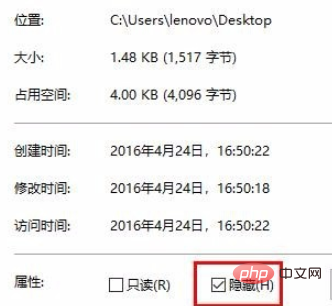
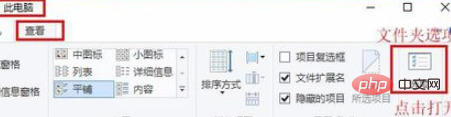 Empfohlenes Tutorial:
Empfohlenes Tutorial:
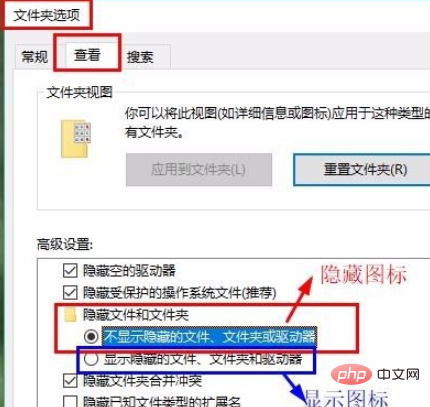
Das obige ist der detaillierte Inhalt vonSo verbergen Sie Spielsymbole auf dem Computer-Desktop. Für weitere Informationen folgen Sie bitte anderen verwandten Artikeln auf der PHP chinesischen Website!

Heiße KI -Werkzeuge

Undresser.AI Undress
KI-gestützte App zum Erstellen realistischer Aktfotos

AI Clothes Remover
Online-KI-Tool zum Entfernen von Kleidung aus Fotos.

Undress AI Tool
Ausziehbilder kostenlos

Clothoff.io
KI-Kleiderentferner

AI Hentai Generator
Erstellen Sie kostenlos Ai Hentai.

Heißer Artikel

Heiße Werkzeuge

Notepad++7.3.1
Einfach zu bedienender und kostenloser Code-Editor

SublimeText3 chinesische Version
Chinesische Version, sehr einfach zu bedienen

Senden Sie Studio 13.0.1
Leistungsstarke integrierte PHP-Entwicklungsumgebung

Dreamweaver CS6
Visuelle Webentwicklungstools

SublimeText3 Mac-Version
Codebearbeitungssoftware auf Gottesniveau (SublimeText3)

Heiße Themen
 Warum gibt es auf der linken und rechten Seite des Win11-Monitors schwarze Ränder? Wie kann der dunkle Rand auf der linken Seite des Win11-Desktops behoben werden?
Feb 29, 2024 pm 01:00 PM
Warum gibt es auf der linken und rechten Seite des Win11-Monitors schwarze Ränder? Wie kann der dunkle Rand auf der linken Seite des Win11-Desktops behoben werden?
Feb 29, 2024 pm 01:00 PM
Bei der Verwendung des Win11-Systems stoßen wir alle auf einige Betriebsprobleme. In letzter Zeit haben viele Benutzer gefragt, was zu tun ist, wenn auf der linken Seite des Win11-Desktops ein dunkles Kästchen angezeigt wird. Benutzer können die empfohlenen Einstellungen direkt unter der Bildschirmauflösung auswählen und dann mit dem Vorgang fortfahren. Lassen Sie diese Website den Benutzern die Analyse des Problems der dunklen Kästchen auf der linken Seite des Win11-Desktops sorgfältig vorstellen. Analyse des Problems der dunklen Kästchen auf der linken Seite des Win11-Desktops. Passen Sie die Bildschirmauflösung an: Klicken Sie mit der rechten Maustaste auf einen leeren Bereich des Desktops, wählen Sie „Anzeigeeinstellungen“ und wählen Sie in der Spalte „Auflösung“ die entsprechende Auflösung aus . Aktualisieren Sie den Grafikkartentreiber: Öffnen Sie den Geräte-Manager, erweitern Sie „Anzeigeadapter“ und klicken Sie mit der rechten Maustaste
 Wie deaktiviere ich die Vorschau der Taskleisten-Miniaturansichten in Win11? Deaktivieren Sie die Anzeige der Miniaturansichten der Taskleistensymbole durch Bewegen der Maus
Feb 29, 2024 pm 03:20 PM
Wie deaktiviere ich die Vorschau der Taskleisten-Miniaturansichten in Win11? Deaktivieren Sie die Anzeige der Miniaturansichten der Taskleistensymbole durch Bewegen der Maus
Feb 29, 2024 pm 03:20 PM
In diesem Artikel erfahren Sie, wie Sie die Miniaturbildfunktion deaktivieren, die angezeigt wird, wenn die Maus das Taskleistensymbol im Win11-System bewegt. Diese Funktion ist standardmäßig aktiviert und zeigt eine Miniaturansicht des aktuellen Fensters der Anwendung an, wenn der Benutzer den Mauszeiger über ein Anwendungssymbol in der Taskleiste bewegt. Einige Benutzer empfinden diese Funktion jedoch möglicherweise als weniger nützlich oder störend für ihr Erlebnis und möchten sie deaktivieren. Miniaturansichten in der Taskleiste können Spaß machen, aber auch ablenken oder stören. Wenn man bedenkt, wie oft Sie mit der Maus über diesen Bereich fahren, haben Sie möglicherweise ein paar Mal versehentlich wichtige Fenster geschlossen. Ein weiterer Nachteil besteht darin, dass es mehr Systemressourcen verbraucht. Wenn Sie also nach einer Möglichkeit suchen, ressourceneffizienter zu arbeiten, zeigen wir Ihnen, wie Sie es deaktivieren können. Aber
 Wie sende ich Webseiten als Verknüpfung im Edge-Browser an den Desktop?
Mar 14, 2024 pm 05:22 PM
Wie sende ich Webseiten als Verknüpfung im Edge-Browser an den Desktop?
Mar 14, 2024 pm 05:22 PM
Wie sende ich Webseiten als Verknüpfung im Edge-Browser an den Desktop? Viele unserer Benutzer möchten häufig verwendete Webseiten als Verknüpfungen auf dem Desktop anzeigen, um Zugriffsseiten bequemer öffnen zu können, wissen jedoch nicht, wie das geht. Als Reaktion auf dieses Problem wird der Herausgeber dieser Ausgabe dies mitteilen Werfen wir einen Blick auf den Inhalt des heutigen Software-Tutorials. Die Verknüpfungsmethode zum Senden von Webseiten an den Desktop im Edge-Browser: 1. Öffnen Sie die Software und klicken Sie auf der Seite auf die Schaltfläche „…“. 2. Wählen Sie in der Dropdown-Menüoption „Diese Site als Anwendung installieren“ unter „Anwendung“ aus. 3. Klicken Sie abschließend im Popup-Fenster darauf
 So ordnen Sie Windows 10-Desktopsymbole frei an
Jan 02, 2024 am 11:59 AM
So ordnen Sie Windows 10-Desktopsymbole frei an
Jan 02, 2024 am 11:59 AM
Als wir das Win10-System verwendeten, stellten wir fest, dass die Desktopsymbole einiger Freunde willkürlich platziert waren, während unsere Computer ordentlich in einer Reihe angeordnet waren. Wenn wir Symbole zufällig platzieren möchten, können wir mit der rechten Maustaste auf den Desktop klicken und in den Popup-Optionen entsprechende Auswahlen treffen, um diesen Vorgang auszuführen. Werfen wir einen Blick auf die einzelnen Schritte, um zu sehen, wie der Editor es gemacht hat. Ich hoffe, es kann Ihnen helfen. So platzieren Sie Windows 10-Desktopsymbole nach dem Zufallsprinzip: 1. Klicken Sie mit der rechten Maustaste auf die Option „Ansicht“ an einer leeren Stelle auf dem Desktop. 2. Deaktivieren Sie „Symbole automatisch anordnen“ im Anzeigemodus. 3. Auf diese Weise können Sie Ziehen Sie die Desktopsymbole per Drag & Drop an die gewünschte Position. Erweiterung: Symbolanzeigemethode |. Gründe, warum es nicht angezeigt wird
 Laden Sie das Telefoneinstellungssymbol auf den Desktop herunter „In Sekunden wissen: Schritte zum Ändern von Symbolen für Apps auf Android-Telefonen'
Feb 06, 2024 pm 04:27 PM
Laden Sie das Telefoneinstellungssymbol auf den Desktop herunter „In Sekunden wissen: Schritte zum Ändern von Symbolen für Apps auf Android-Telefonen'
Feb 06, 2024 pm 04:27 PM
Um ihren Desktop zu verschönern, ändern viele Benutzer gerne regelmäßig ihre Desktop-Designs, um sie aktuell zu halten. Durch das Ändern des Themas wird jedoch das Symbol der Drittanbieter-APP nicht geändert, und die personalisierte Verschönerung ist nicht gründlich genug. Wenn Sie die immer gleichen App-Symbole satt haben, ersetzen Sie sie. Wenn Sie das Symbol für eine mobile App ändern möchten, benötigen Sie theoretisch normalerweise ein ROOT-System und einige Tools zum Entpacken und Ersetzen des Symbols. Da die überwiegende Mehrheit der Mobiltelefone das ROOT-System jedoch nicht mehr unterstützt, müssen wir andere Methoden finden, um dies zu erreichen. Beispielsweise bieten einige bestimmte Anwendungen möglicherweise die Möglichkeit, das Symbol anzupassen oder das Symbol über einen Launcher eines Drittanbieters zu personalisieren. Darüber hinaus haben einige Mobiltelefonmarken auch spezielle Themen- und Symbol-Stores eingerichtet, in denen Benutzer Symbole auswählen und ändern können. In den großen App Stores,
 Wie entferne ich Symbole im Ubuntu-Startmenü?
Jan 13, 2024 am 10:45 AM
Wie entferne ich Symbole im Ubuntu-Startmenü?
Jan 13, 2024 am 10:45 AM
Im Startmenü des Ubuntu-Systems sind viele Softwaresymbole aufgeführt. Es gibt viele ungewöhnliche Symbole. Wenn Sie sie löschen möchten, wie sollten Sie sie löschen? Werfen wir einen Blick auf das ausführliche Tutorial unten. 1. Rufen Sie zunächst den Ubuntu-Desktop auf und klicken Sie auf das Startmenü im linken Bereich. 2. Darin finden Sie ein Texteditor-Symbol, das wir löschen müssen. 3. Nun kehren wir zum Desktop zurück und klicken mit der rechten Maustaste, um das Terminal zu öffnen. 4. Öffnen Sie mit dem Befehl das Anwendungslistenverzeichnis. sudonautilus/usr/share/applicationssudonautilus~/.local/share/applications5. Suchen Sie darin das entsprechende Texteditor-Symbol. 6. Dann gehen Sie geradeaus
 Was bedeuten die 5G UC- und 5G UW-Symbole auf Ihrem T-Mobile-Smartphone?
Feb 24, 2024 pm 06:10 PM
Was bedeuten die 5G UC- und 5G UW-Symbole auf Ihrem T-Mobile-Smartphone?
Feb 24, 2024 pm 06:10 PM
T-Mobile-Benutzer haben festgestellt, dass auf dem Netzwerksymbol auf dem Bildschirm ihres Telefons manchmal 5GUC steht, während bei anderen Mobilfunkanbietern 5GUW angezeigt wird. Dies ist kein Tippfehler, sondern stellt eine andere Art von 5G-Netzwerk dar. Tatsächlich bauen die Betreiber ihre 5G-Netzabdeckung ständig aus. In diesem Thema werfen wir einen Blick auf die Bedeutung der 5GUC- und 5GUW-Symbole, die auf T-Mobile-Smartphones angezeigt werden. Die beiden Logos repräsentieren unterschiedliche 5G-Technologien, jede mit ihren eigenen einzigartigen Eigenschaften und Vorteilen. Durch das Verständnis der Bedeutung dieser Zeichen können Benutzer die Art des 5G-Netzwerks, mit dem sie verbunden sind, besser verstehen und so den Netzwerkdienst auswählen, der ihren Anforderungen am besten entspricht. 5GUCVS5GUW-Symbol in T
 Lösung für die Unfähigkeit, eine Verbindung zum RPC-Server herzustellen und den Desktop nicht aufzurufen
Feb 18, 2024 am 10:34 AM
Lösung für die Unfähigkeit, eine Verbindung zum RPC-Server herzustellen und den Desktop nicht aufzurufen
Feb 18, 2024 am 10:34 AM
Was soll ich tun, wenn der RPC-Server nicht verfügbar ist und auf dem Desktop nicht darauf zugegriffen werden kann? In den letzten Jahren sind Computer und das Internet in jeden Winkel unseres Lebens vorgedrungen. Als Technologie für zentralisierte Datenverarbeitung und gemeinsame Nutzung von Ressourcen spielt Remote Procedure Call (RPC) eine entscheidende Rolle in der Netzwerkkommunikation. Manchmal kann es jedoch vorkommen, dass der RPC-Server nicht verfügbar ist und der Desktop nicht aufgerufen werden kann. In diesem Artikel werden einige mögliche Ursachen für dieses Problem beschrieben und Lösungen bereitgestellt. Zuerst müssen wir verstehen, warum der RPC-Server nicht verfügbar ist. RPC-Server ist ein





